حافظ على خصوصية محادثاتك | طرق منع لقطات الشاشة في Telegram
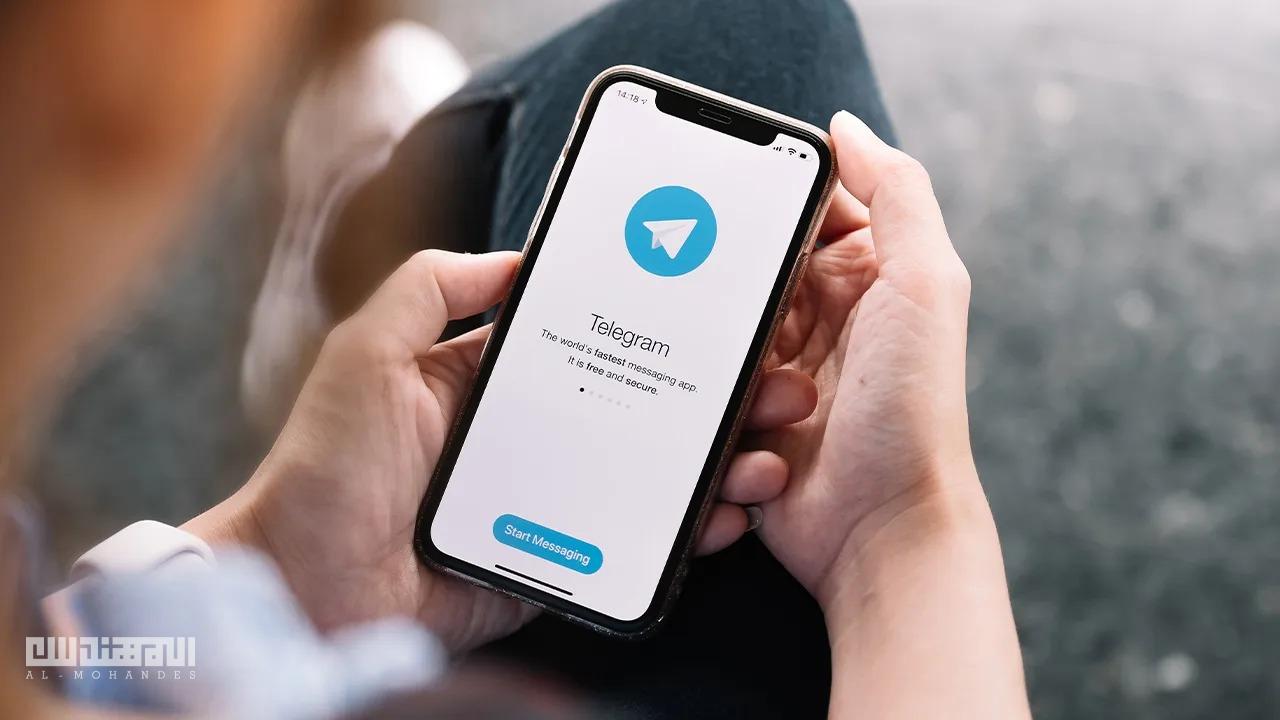
في عالم الهواتف الذكية وتطبيقات التواصل الاجتماعي، تعد لقطات الشاشة أحد المشاكل المنتشرة والمزعجة، حيث يستخدمها البعض للحصول على معلومات شخصية أو حساسة من دون علم صاحبها. ويأتي تطبيق Telegram في مقدمة التطبيقات التي يستخدم فيها الكثير من الأشخاص لإرسال المعلومات بأمان وسرية. إلا أنه يُصادف بعض المستخدِمين صعوبةً في تجنُّب لقطات شاشة تيليغرام بسهولة، في هذه المقالة التي أعدها “المهندس تك“، سنتحدث عن طرق مختلفة لمنع لقطات الشاشة في Telegram وكذلك فهم كيفية التقاط لقطات الشاشة بشكلٍ أفضل في حال احتجت إلى ذلك.
منع لقطة الشاشة في Telegram عن طريق حذف الرسالة تلقائيًا
يمكن للمستخدم ضبط الرسائل ليتم حذفها تلقائيًا. مما يمنع أخذ لقطات، حيث أن هذه الطريقة لا تسمح لأي شخص بأخذ لقطة شاشة بهاتفك.
ويمكنك القيام بذلك عبر افتح تطبيق تليجرام، ثم انقر فوق رمز القلم الرصاص في الزاوية اليمنى السفلية، وسيتم عرض قائمة جهات الاتصال الخاصة بك.
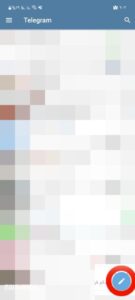
انقر على خيار New Secret Chat، في الجزء العلوي من الشاشة، ثم قم بتحديد جهة الاتصال التي تريد الدردشة معها من نالقائمة.
استخدم صفحة الدردشة السريعة Secret Chat لمعرفة كيفية التقاط لقطة شاشة في تيليجرام.
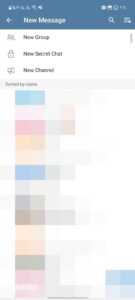
قم بكتابة رسالة في صفحة الدردشة المفتحة ثم أرسلها إلى جهة الاتصال الخاصة بك، ثم انثر على النقاط الثلاث في أعلى يمين الشاشة. حدد في القائمة التي يتم فتحها لك، خيار تعيين مؤقت التدمير الذاتي Set self-destruct timer، حيث ستقوم هذه الميزة بحذف الرسالة بعد الوقت الذي تحددها لها.
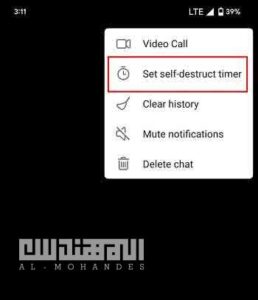
قم بتحديد الوقت المطلوب في المربع المفتوح، ثم اضغط فوق “تم” (Done) لحفظ التغييرات، والآن يستحيل اخذ لقطات شاشة لصورة قابلة للتدمير أو نص باستخدام مؤقت.
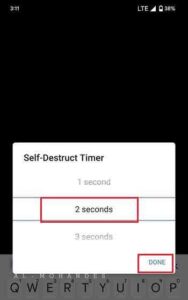
إغلاق لقطة الشاشة في تيليجرام عن طريق إدخال كلمة مرور
يمكن لمستخدم تطبيق تيليجرام ايقاف إمكانية التقاط لقطات شاشة وحماية رسائلك من خلال إعدادات التطبيق.
قم بالدخول إلى التطبيق ثم على الشاشة الرئيسية، واضغط على الخطوط الثلاثة المتداخلة في الجزء العلوي الأيسر من الشاشة.
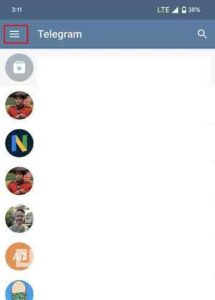
عند فتح القائمة، انقر على الإعدادات Settings، من القائمة المفتوحة، ثم قم بتحديد الخصوصية والأمان Privacy and Security.

ادخل إلى قسم الأمان Security، في في صفحة الخصوصية والأمان Privacy and Security، واضغط على قفل رمز المرور Passcode Lock.
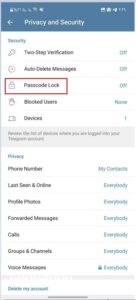
قم بالضغط على قفل رمز المرور Passcode Lock لتمكين الخاصية، وأدخل كلمة المرور وأعد إدخال كلمة المرور لتأكيدها.
يجب عليك الأن تمكين خيار إظهار محتوى التطبيق Show App Content in Task Switcher.
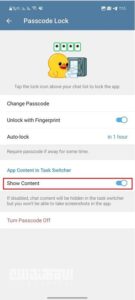
الآن ستقوم بإدخال كلمة المرور للدخول إلى تيليجرام، وعند اخد لقطة شاشة، ستظهر لك رسالة تقول إنه لا يمكن التقاط صورة للصفحة بسبب سياسة أمان التطبيق.
طريقة قفل لقطة الشاشة في تيليجرام في القناة والمجموعة
اذا امتلكت مجموعة أو قناة في تطبيق Telegram، تستطيع استخدام خاصية المحتوى المحمي Protected Content، لمنع المستخدمين من اخذ لقطات شاشة من القناة ومنعهم من إعادة توجيه الرسائل.
سجل دخول إلى لمجموعتك لتعيل هذه الخاصية، ثم قم بالنقر على أيقونة القلم الرساسة ثم حدد نوع القناة Channel Type، ويجب التنويه أنه لاستخدام هذه الميزة، يجب أن تكون المجموعة في الوضع الخاص Private.
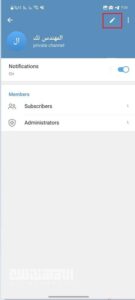
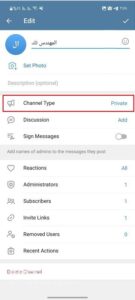
فعل خيار تقييد حفظ المحتوى Restrict saving content في قسم حفظ المحتوى Saving content، ثم اضغط على العلامة الموجودة أعلى الشاشة لحفظ التغييرات.
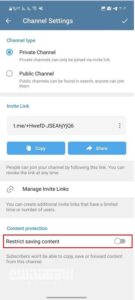
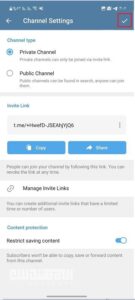
إذا تم اظهار رقم هاتفك على تلجرام وكنت تواجه مشكلة ، فيمكنك قراءة الموضوع التعليمي حول كيف تخفي رقم هاتفك في Telegram عن الآخرين؟ .
أسئلة مكررة
هل يتم الإعلان عن لقطات الشاشة في Telegram في المحادثات السرية؟
اذا قام شخص باخذ لقطة شاشة في Secret Chat، سيصل إشعار إلى الشخص الثاني، وإذا أردت أخذ لقطة شاشة في محادثة سرية ولم يلاحظ الطرف الآخر، قم بتشغيل وضع الطيران ثم خد لقطة الشاشة، ويمكنك أيضاً بهذه الطريقة أخذ مقطع فيديو لشاشة الهاتف بدلاً من استخدام برامج تسجيل الشاشة.
هل من الممكن تجاوز حد لقطة شاشة Telegram؟
يمكن تجاوز حد لقطة الشاشة باستخدام الطرق المذكورة أعلاه، حيث تستطيع منع لقطة شاشة لصورة مؤقتة في تطبيق تيليجرام أو الرسائل النصية، مع بعض الإجراءات، تستطيع تجاوز قيود التطبيق وأخذ لقطة شاشة.
نصل إلى نهاية موضوعنا حول الطرق المختلفة لمنع لقطات الشاشة في تطبيق Telegram وفهم كيفية التقاطها. نتمنى أن تكونوا قد استفدتم من المعلومات التي تم شرحها بشكل وافٍ وأن تتمكنوا من الإفادة منها في استخدام التطبيق.



